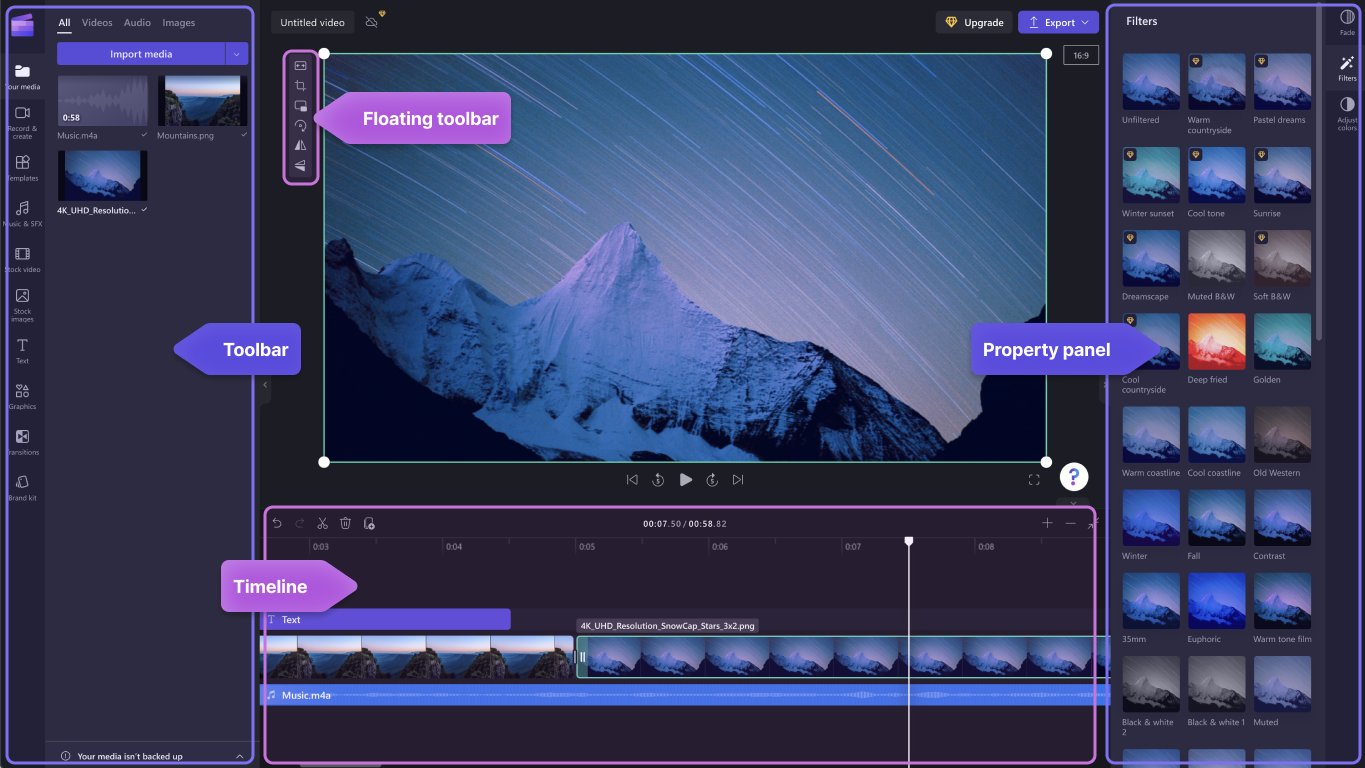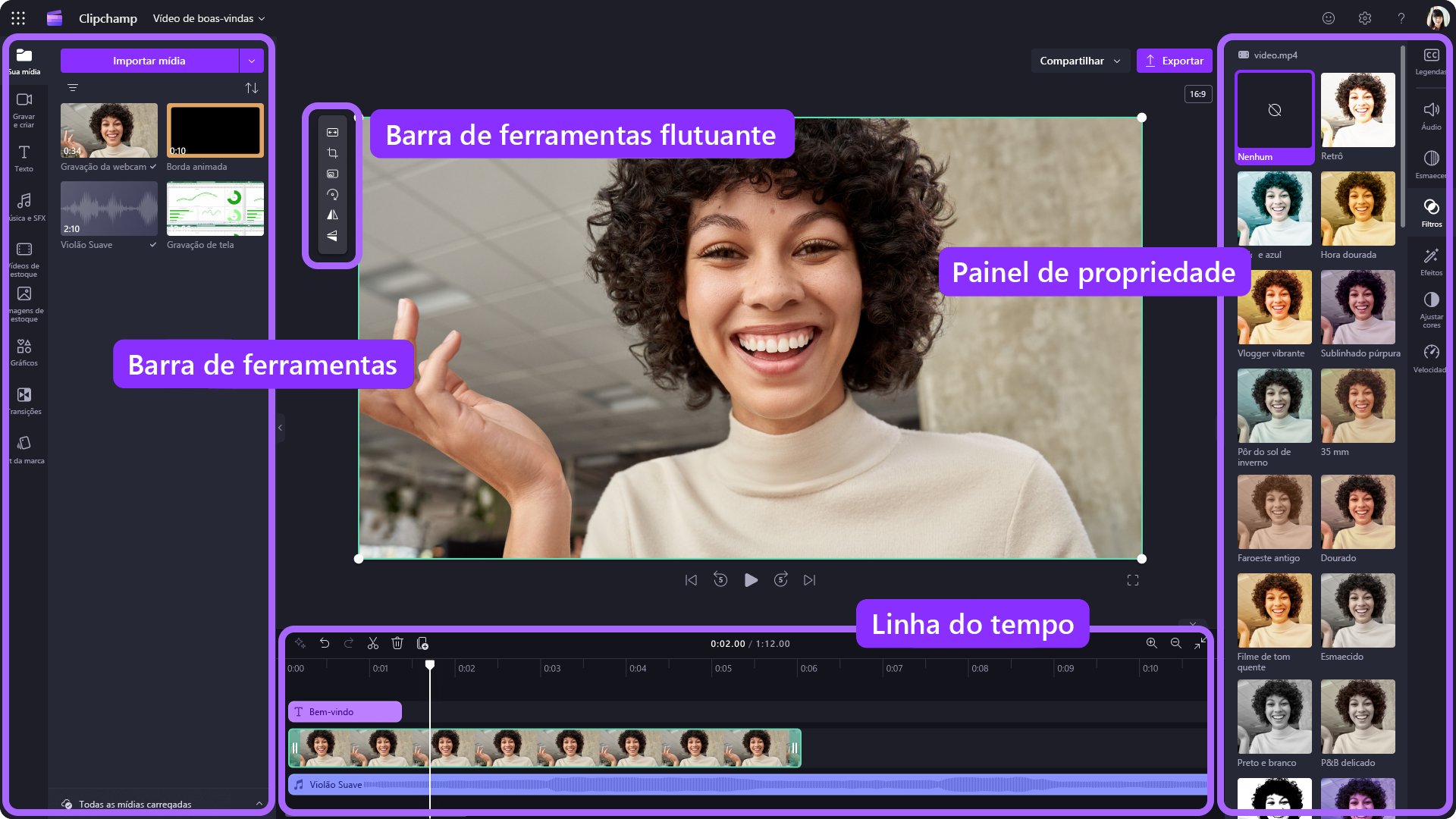No editor de vídeo Clipchamp, depois de adicionar ficheiros à biblioteca de multimédia, tem de movê-los para o linha do tempo para começar a editar o seu vídeo.
-
Este é o espaço onde edita elementos de vídeo, imagem ou áudio para criar o vídeo final e onde pode adicionar textos e transições.
-
O que adiciona à linha do tempo é o que irá exportar quando guardar o vídeo concluído.
Como adicionar suportes de dados à linha do tempo
O vídeo linha do tempo está localizado na parte inferior do editor. Para adicionar suportes de dados à linha do tempo de edição, aceda à barra de ferramentas e, em seguida, arraste e largue um elemento do separador multimédia ou do separador biblioteca de conteúdos no linha do tempo.
Como ampliar e reduzir o linha do tempo
Se adicionar vários clips à linha do tempo, estes poderão desaparecer da margem direita do ecrã. Neste caso, pode reduzir a linha do tempo para ver todos os seus recursos de uma só vez. Também pode ampliar a linha do tempo para que os seus recursos pareçam maiores.
Para tal, utilize os botões de zoom no canto inferior direito do linha do tempo. Clique no botão de adição para ampliar ou clicar no botão de subtração para reduzir. Também pode clicar no botão ajustarlinha do tempopara que os seus recursos assumam todo o linha do tempo sem espaço vazio à direita.
Também pode utilizar a barra de deslocamento na parte inferior do ecrã para a esquerda ou direita para ver diferentes partes do linha do tempo.
Como pré-visualizar o vídeo no linha do tempo
Mova o requerente no linha do tempo para carimbos de data/hora exatos para pré-visualizar o vídeo ou elemento específico no palco. Clique em qualquer carimbo de data/hora na linha do tempo e clique no botão reproduzir. Em seguida, também pode arrastar o requerente para um novo carimbo de data/hora e pré-visualizar a partir daí.
Também pode clicar na barra de espaço do teclado para reproduzir o vídeo.
Como trabalhar com vários recursos no linha do tempo
O linha do tempo conterá provavelmente vários recursos diferentes, como vídeos, imagens, texto, música e muito mais. Pode colocar recursos em camadas no linha do tempo colocando-os acima uns dos outros.
Se tiver vários recursos de vídeo empilhados no linha do tempo, o vídeo que está na parte superior da pilha será reproduzido na pré-visualização do vídeo. Todo o som será reproduzido a partir de cada elemento de vídeo, mas apenas o elemento superior será visto no vídeo. Pode desativar o som dos vídeos através do separador áudio no painel de propriedades.
Como utilizar sugestões de IA no linha do tempo
Em qualquer altura durante a edição, pode pedir à ferramenta de edição de IA incorporada para oferecer sugestões sobre como melhorar e melhorar o seu vídeo. Basta clicar no botão Sugestões de IA no canto superior esquerdo do linha do tempo. Em seguida, verá uma ou várias sugestões de edição. Para implementar estas alterações, basta clicar num botão de sugestão individual.
Como editar um vídeo no linha do tempo
Se quiser saber como cortar, dividir e adicionar efeitos aos seus clips assim que estiverem no linha do tempo, consulte: Como editar o seu vídeo.
Como corrigir recursos que não estão a ser carregados no linha do tempo
Se tiver problemas ao adicionar recursos de multimédia ao seu projeto ou ao seu linha do tempo ou reproduzir o vídeo na pré-visualização, consulte: O que fazer se os seus recursos não estiverem a carregar.
No editor de vídeo Clipchamp, depois de adicionar ficheiros à biblioteca demultimédia, tem de movê-los para o linha do tempo para começar a editar o seu vídeo.
-
Este é o espaço onde edita vídeos, imagens ou clips de áudio para criar o vídeo final e onde pode adicionar textos e efeitos.
-
O que adiciona à linha do tempo é o que será exportado quando selecionar Exportar e guardar o vídeo concluído.
Como adicionar suportes de dados à linha do tempo
O vídeo linha do tempo está localizado na parte inferior do editor. Para adicionar suportes de dados à sua linha do tempo, aceda à barra de ferramentas e arraste e largue um elemento no linha do tempo a partir do separador multimédia,separador vídeo de stock ou separador imagem de stock.
Como ampliar e reduzir o linha do tempo
Se adicionar vários clips à linha do tempo, estes poderão desaparecer da margem direita do ecrã. Neste caso, pode reduzir a linha do tempo para ver todos os seus recursos de uma só vez. Também pode ampliar a linha do tempo para que os seus recursos pareçam maiores.
Para tal, utilize os botões de zoom no canto inferior direito do linha do tempo. Clique no botão de adição para ampliar ou clique no botão de subtração para reduzir a linha do tempo. Também pode clicar no botão ajustarlinha do tempopara que os seus recursos assumam todo o linha do tempo sem espaço vazio à direita.
Utilize a linha do tempo barra de deslocamento na parte inferior do editor de vídeo para se deslocar para a esquerda e para a direita no linha do tempo.
Como pré-visualizar o vídeo no linha do tempo
Mova o requerente no linha do tempo para carimbos de data/hora exatos para pré-visualizar o vídeo ou elemento específico no palco. Clique em qualquer carimbo de data/hora na linha do tempo e clique no botão reproduzir. Em seguida, também pode arrastar o requerente para um novo carimbo de data/hora e pré-visualizar a partir daí. Em alternativa, clique na barra de espaço do teclado para reproduzir o vídeo.
Como trabalhar com vários recursos no linha do tempo
O linha do tempo conterá provavelmente vários recursos diferentes, como vídeos, imagens, texto, música e muito mais. Pode colocar recursos em camadas no linha do tempo colocando-os acima uns dos outros.
Se tiver vários recursos de vídeo empilhados no linha do tempo, o vídeo que está na parte superior da pilha será reproduzido na pré-visualização do vídeo. Todo o som será reproduzido a partir de cada elemento de vídeo, mas apenas o elemento superior será visto no vídeo. Pode desativar o som dos vídeos através do separador áudio no painel de propriedades.
Como utilizar sugestões de IA no linha do tempo
Em qualquer altura durante a edição, pode pedir à ferramenta de edição de IA incorporada para oferecer sugestões sobre como melhorar e melhorar o seu vídeo. Basta clicar no botão Sugestões de IA no canto superior esquerdo do linha do tempo. Em seguida, verá uma ou várias sugestões de edição. Para implementar estas alterações, basta clicar num botão de sugestão individual.
Como editar um vídeo no linha do tempo
Se quiser saber como cortar, dividir e adicionar efeitos aos seus clips depois de estarem no linha do tempo, consulte: Como editar o seu vídeo.
Como corrigir recursos que não estão a ser carregados no linha do tempo
Se tiver problemas ao adicionar recursos de multimédia ao seu projeto ou ao seu linha do tempo ou reproduzir o vídeo na pré-visualização, consulte: O que fazer se os seus recursos não estiverem a carregar.